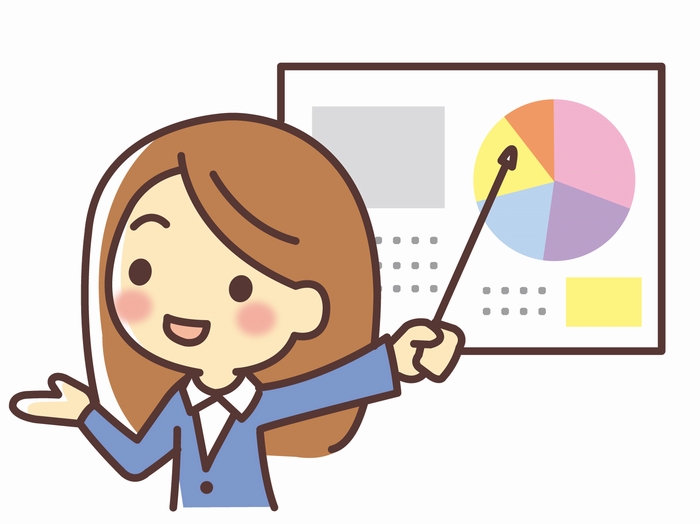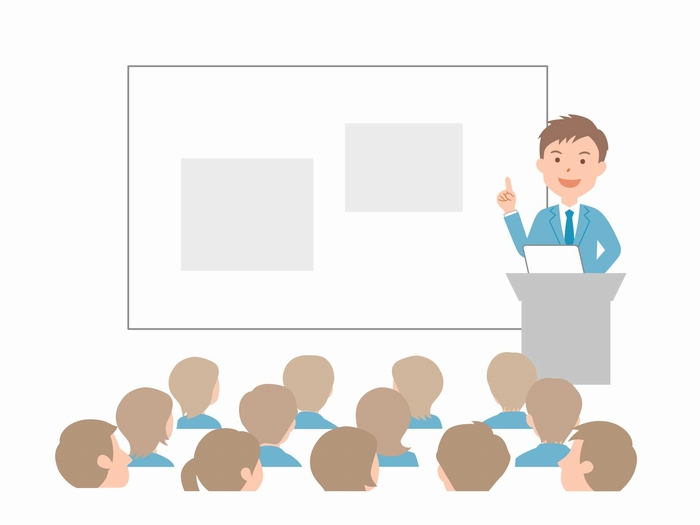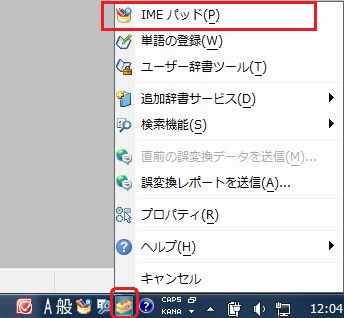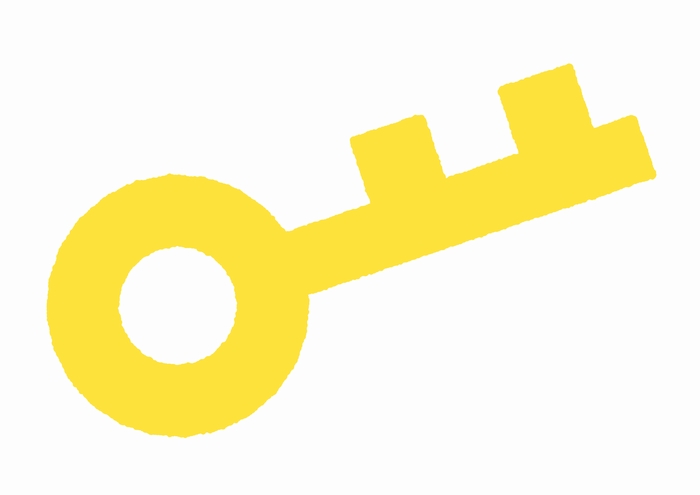「コピーしたファイルが開かない」ときに確認すべきこと
「コピーしたファイルが開かない」なんてことありませんか?パソコンで作ったファイルをUSBメモリに入れて、ほかのパソコンに移したら開かなくなったというケース。
よくある間違いで多いのがコピーしたのがショートカットだったというもの。
ここまででピンと来た人は続きを読む必要はありません。
「ショートカットって何?」「髪型のことじゃなくて?」と思った人は要注意。
間違えてしまう前に仕組みを覚えておきましょう。
パソコンでのショートカットとは…
パソコンにファイルを保存するときにフォルダを作成しますよね。
例えば、「平成29年度」というフォルダの下に「1年生」「2年生」「3年生」のフォルダがあり、さらにその下に「1組」「2組」…のフォルダがあるといった形式です。
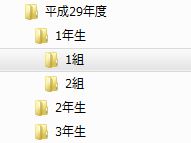
このとき「1組」のフォルダにあるファイルを開くには、「平成29年度」を開いて、「1年生」を開いて、「1組」を開いて、と順番にフォルダを開いていかなければなりません。
これが面倒。
特にフォルダが多くなる(階層が深くなると言います)とかなりの手間になります。
ここで目的のファイルをショートカット(近道)して開けるようにするのがショートカットです。ショートカットをデスクトップに作るとこんな(↓)感じになります。

ショートカットの場合は左下に矢印が付いているのが特徴です。これをクリックすると、「平成29年度」の「1年生」の「1組」にあるファイルが開けるというわけです。
わざわざショートカットなんてややこしいものを作らなくてもファイルを丸ごとコピーしとけばいいんじゃないのと思った人は、次の違いを知っておきましょう。
ショートカットとファイルのコピーの違い
「A」というファイルをコピーして「Aコピー」というファイルを作成した場合と、「A」というファイルへのショートカット「A’」を作成した場合を比較してみます。
違いがあらわれるのはファイル「A」を変更したとき。
「Aコピー」というファイルには変更は反映されません。
最初にコピーしたときの内容が、そのまま残っているだけです。
ショートカット「A’」をクリックしたときに開くのはファイル「A」そのものです。
なので、内容が変更されたファイル「A」が開けるというわけです。
ショートカットはファイル本体ではありません。
「あるファイル」を開けという命令が記載されているだけだからです。
ということは、このショートカットだけコピーしてほかのパソコンに移しても意味がありません。ショートカットには、「あのファイルを開け」という命令しか書かれていないからです。
移した先のパソコンに「あのファイル」がなければ、『ファイルが見つかりません』というエラーメッセージが出力されるだけです。
ファイルをコピーするときに気をつけましょう。